انتقال پورت برای Cisco Valet Model M10 V2 را فعال کنید
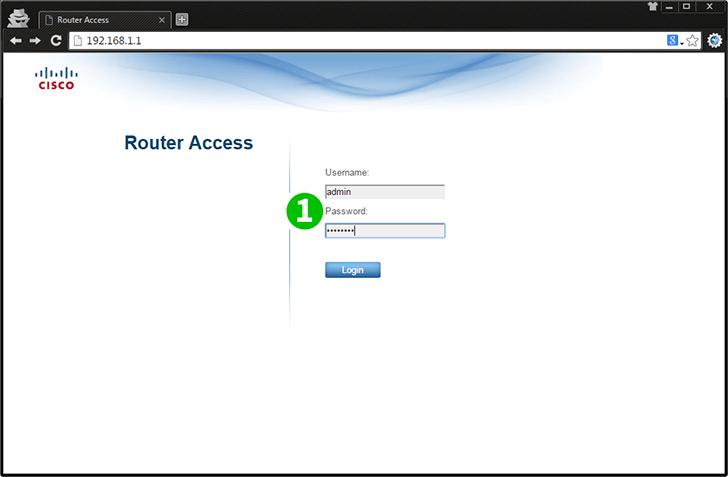
1 با نام کاربری و رمز ورود وارد روتر شوید (IP پیش فرض: 192.168.1.1 ، نام کاربری پیش فرض: admin و رمز عبور: admin)

2 روی "Applications & Gaming" در نوار پیمایش بالا کلیک کنید
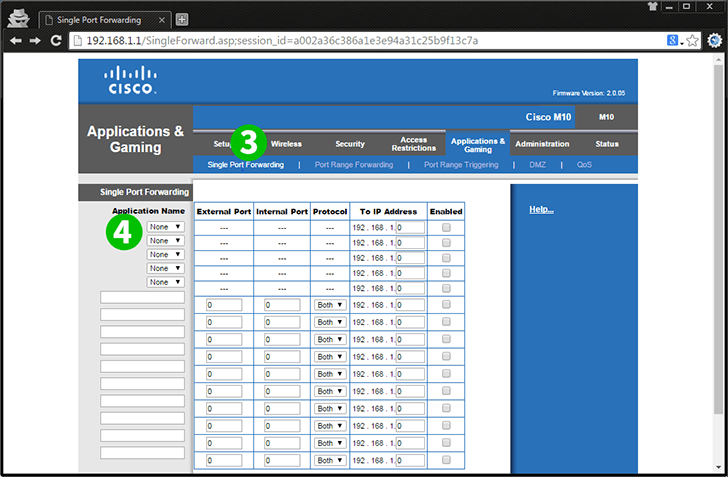
3 روی "Single Port Forwarding" کلیک کنید
4 در قسمت "Application Name" روی پایین کشیدن کلیک کرده و "HTTP" را انتخاب کنید
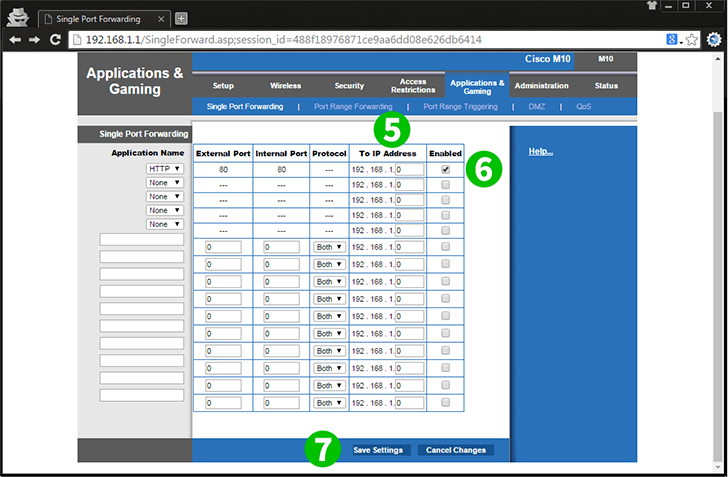
5 در قسمت "To IP Address" آدرس IP داخلی کامپیوتر را وارد کنید cFos Personal Net در حال اجرا است
6 در انتهای ردیف "Enabled" را بزنید
7 روی "Save Settings" کلیک Save Settings
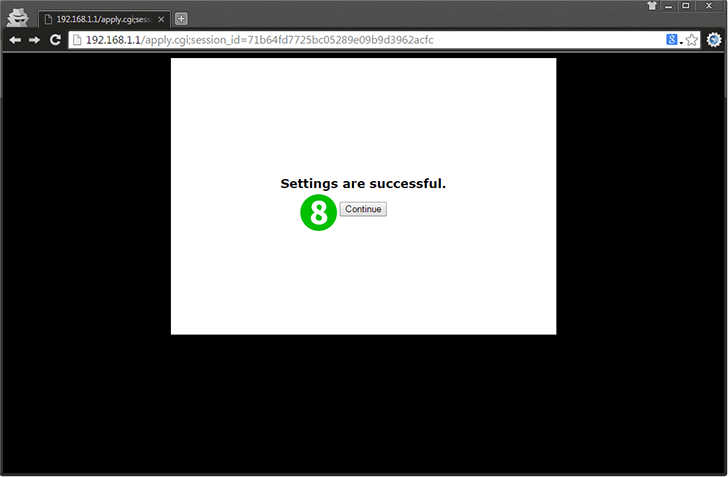
8 روی "Continue" در صفحه تأیید کلیک کنید
حمل و نقل پورت اکنون برای رایانه شما پیکربندی شده است!
انتقال پورت برای Cisco Valet Model M10 V2 را فعال کنید
دستورالعمل فعال سازی Port Forwarding برای Cisco Valet Model M10 V2